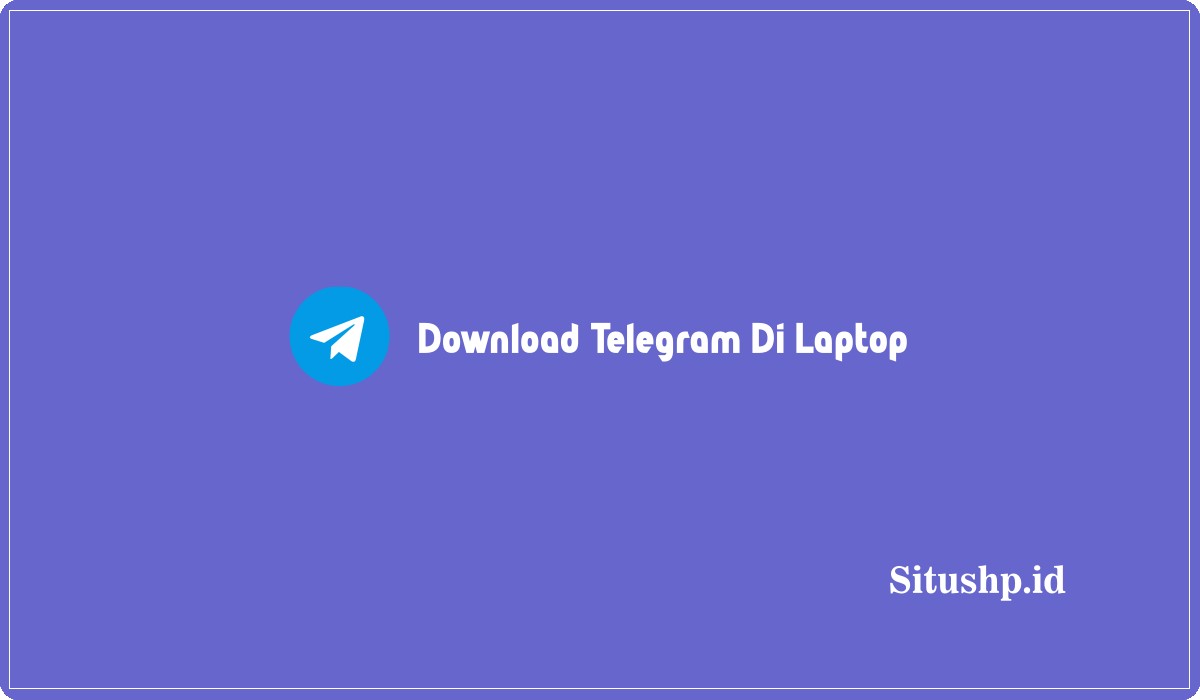Sebelum kamu menggunakan, tentu langkah pertamanya adalah download telegram di laptop. Kemudian baru nanti diinstal agar bisa kalian gunakan.
Adapun file yang harus di download, itu beda sama file yang buat smartphone, jadi jangan sampai kalian cari di Playstore yah.
Sebab layanan playstore hanya diperuntukan untuk aplikasi yang bisa dipakai di android saja. Sedangkan kalau di laptop gak mungkin bisa.
Kecuali pakai bantuan emulator android semacam bluestack dan lainnya. Nah itu mah bisa.
Download Telegram Di Laptop

Apabila kalian sudah pernah mencarinya, sebenarnya link download pada laptop itu banyak sekali. Berbagai situs menyertakan link tersebut.
Baca juga: 4+ Rekomendasi Laptop Samsung Chromebook Terbaru
Baik yang resmi maupun tidak resmi. Kalau yang gak resmi, tentu merupakan aplikasi modifan. Namun yang perlu kamu ketahui, khusus pembahasan kali ini adalah yang resmi.
Jadi nanti link downloadnya bakalan mengarah ke layanan unduh original. Sehingga agar tidak salah, sebaiknya untuk kamu ikuti saja step by stepnya.
Dan untuk informasi selengkapnya, silahkan lihat berikut ini.
Telegram For PC
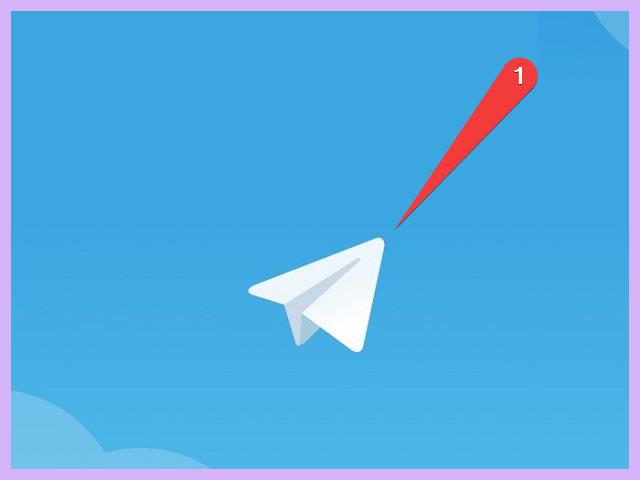
Telegram for PC adalah sebuah versi lain dari aplikasi telegram yang kerap digunakan pada app Android.
Baca juga: 10 Rekomendasi Laptop 7 Jutaan 8 GB Terbaru
Yang mana karena namanya sudah menyandang status For PC. Maka artinya sudah dibuat secara khusus agar bisa support dengan PC juga.
Jadi bagi yang ingin download Telegram di laptop for PC, maka link yang bisa kalian kunjungi adalah https://desktop.telegram.org/?setln=id.
Kamu bisa mengundung filenya dari situ.
Atau daripada bingung, bisa melihat penjelasan di bawah.
Cara Download Telegram Di Laptop

Aplikasi telegram memang bisa dimanfaatkan bukan hanya sebatas social media saja. Melainkan buat aplikasi chattingan juga bisa.
Baca juga: 10 Harga Laptop Dell Core i5 Termurah & Spesifikasi Terbaru
Bahkan tak jarang malah menjadi media untuk saling bertukar file. Seperti file music, file film, maupun yang lainnya.
Jadi benar benar sangat berguna. Makanya kalau mau mengunduhnya, silahkan saja.
Dan berikut ini adalah cara download telegram di laptop yang benar:
- Hidupkan laptop seperti biasa
- Lalu hubungkan perangkat dengan internet
- Buka website Telegram pada link berikut https://desktop.telegram.org/
- Pilih yang versi Telegram Desktop biar nanti dapat ekstensi EXE
- Sekarang langsung Unduh aplikasi Telegram tersebut
- Kalau sudah selesai, langsung install aplikasi di laptop
- Teruskan sampai prosesnya berhasil
- Lanjut dengan Klik “Mulai Pesan”
- Lalu Pilih Negara Indonesia
- Masukkan nomor telepon buat daftar akun
- Masukkan kode OTP yang kalian terima
- Setelah semua itu kamu lakukan, maka telegram siap kalian pakai
Itulah langkah langkah yang bisa kalian terapkan saat ingin download aplikasi telegram untuk laptop.
Sama halnya dengan Whatsapp, kini telegram for PC memang sudah bisa pakai aplikasi. Jadi tidak bergantung pada browser lagi.
Melainkan sudah bisa pakai aplikasinya secara mandiri.
Bagi yang kepentingannya mau buka ini dalam lingkung setiap hari. Memang sebaiknya install saja. Tidak usah login pakai web lagi.
Sebab kalau sudah pakai versi aplikasinya. Kedepannya cuma tinggal aplikasi saja, maka akan langsung terbawa ke halaman beranda akun.
Jadi tidak perlu melakukan login atau segala macamnya. Enak kan?
Cara Download Telegram di Laptop Lewat Windows Store
Sebenarnya, selain melalui browser untuk mengakses situs telegram secara resmi, kamu bisa mendapatkan aplikasi ini di Windows Store.
Baca juga: 4+ Cara Mengecilkan Layar Laptop Yang Melebar Terbaru
Jadi bagi pengguna Windows 8, 10, dan 11, bisa menginstall Telegram melalui layanan Windows Store ini.
Adapun untuk tata cara download telegram di laptop lewat Windows Store, maka bisa melihat informasinya di bawah ini:
- Hubungkan perangkat dengan Internet
- Lalu klik tombol Start
- Atau tekan tombol Windows di keyboard
- Kemudian ketik “Windows Store”
- Dan silahkan klik “Windows Store”
- Setelah terbuka, langsung ke bagian Search Bar
- Lalu ketikkan “Telegram” di bagian Search Bar
- Terakhir klik tombol “Install”
- Silahkan tunggu prosesnya sampai selesai
- Lanjut buka aplikasi Telegramnya
- Klik bagian “Mulai Pesan”
- Pilih Negara “Indonesia”
- Masukkan nomor telepon untuk pendaftaran
- Pergi ke layanan SMS dan masukkan kode OTP yang kalian terima ke layar laptop sesuai kolomnya
- Setelah semua itu, maka telegram siap kalian pakai
Jadi bagaimana? mudah sekali kan? Itulah beberapa step yang bisa Anda ikuti saat ingin download telegram melalui Windows Store.
Pilih saja metode mana yang sekiranya cocok buat kamu.
Tapi kalau saran dari admin situshp.id sih, kalau misalkan cuma mau buka sementara saja. Maka tidak perlu download telegram di laptop segala macam.
Cukup login saja ke akun via Web browser kayak yang biasanya.
Baru nanti kalau memang mau buka Telegram secara rutin, misalnya setiap hari, nah itu yang kayaknya perlu.
Jadi silahkan Anda pilih salah satu dari metode yang sudah saya sebutkan.
Akhir kata, itulah artikel yang dapat kami berikan. Semoga bermanfaat.